Neuvoja siitä FileLocker ransomware poistaa (Poista FileLocker ransomware)
FileLocker virus on vielä toinen ransomware virus, joka Jotkut haittaohjelmat analyytikot tunnistaa Tšekkoslovakian o ransomware, Tšekin ransomware tai UserFilesLocker ransomware virus.
Soitamme kuitenkin ransomware virus FileLocker, koska se näyttää niin nimi lunnaita merkille, joka käynnistää kun UserFilesLocker.exe salaa tiedostot vaarantunut järjestelmään.
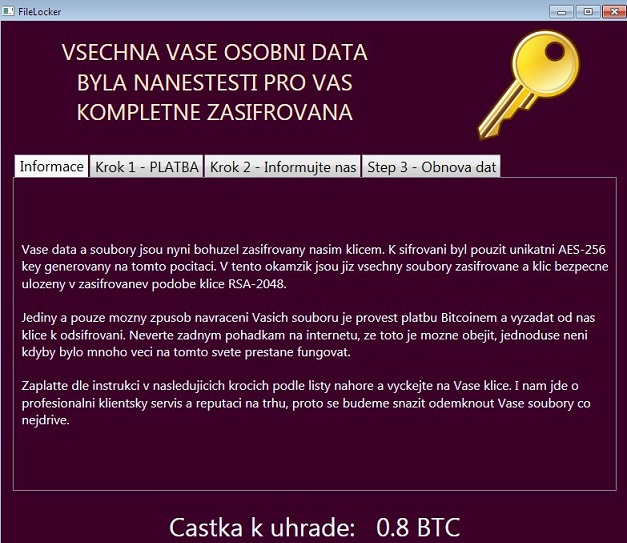
Imuroi poistotyökalupoistaa FileLocker ransomware
Haluamme huomauttaa, että tämä ransomware tavoitteet mediatiedostoja vain ja turmelee tietueet, joissa on tunniste:
.avi, .mp4, .mkv, .div, .xvid, .webm, .flv, .ogv, .ogg, .mng, .mov, .qt, .wmv, . yuv, .rm, .rmvb, . asf, .mpeg, and .mpg.
Virus kuulemma käyttää AES-256 ja RSA-2048 ciphers vahingoittaa uhrin tiedostoja. Jokainen salattu tiedosto saa myös. ENCR tiedostotunniste (lisätty jälkeen alkuperäinen, joten esimerkiksi video.flv tulee video.flv.ENCR). Tämän seurauksena tiedostot. ENCR tiedostotunnisteet voi enää avata. Ransomware sitten käynnistää ohjelma ikkuna nimeltä FileLocker, joka tarjoaa tietoa Tšekin kielellä. Se sanoo: ”Vsechna maljakko osobni tiedot byla nanesti pro vas kompletne zasifrovana,” joka tarkoittaa ”kaikki tiedostot on täysin salattu.” Ransomware kertoo, että ilman salauksen avain, uhri ei pitäisi edes uneksia jokseenkin aineisto takaisin saaminen. Virus pyytää toimittamaan 0,8 BTC (noin 960 USD) ransomware tekijöille ja lupaa tarjota tietojen hyödyntämistä työkaluja sitten. Kuten toinen ransomware virus se haluaa vastaanottaa maksun kautta Bitcoin maksujärjestelmä, joten se jää Bitcoin lompakko osoite. Kuten aina ei ole suositeltavaa luottaen rikolliset ja maksamalla heille – tiedämme paljon tapauksia, kun he yksinkertaisesti pettänyt uhri ja ole koskaan säädetty decryption koristella vaikka ransom maksoi. FileLocker ransomware antaa opetus uhri (karkea käännös): ”ammattitaitoinen asiakaspalvelu on, mikä tekee maine markkinoilla, joten parempi tehdä jotain avata tiedostot nopeammin.” Ole suositeltavaa voit seurata tätä neuvoa, jos et halua menettää teidän rahaa aivan kuten olet menettänyt tiedostoja. Sen sijaan Poista FileLocker ransomware haittaohjelmien poistotyökalut.
Miten saan tartunnan ransom vaativa virus?
Tiedostot on salattu ransomware koska joko vieraili altistuneen verkkosivuston, avaa haitallisen sähköpostin liitetiedoston tai asennettu jonkinlainen laittomia ohjelmia (merirosvo niitä). Jos tiedät, miten olet sai tartunta ransomware, varmista olla toistamatta samaa virhettä tulevaisuudessa. Se ei kuitenkaan ole vain huolimaton selaaminen, jotka voivat tehdä sinulle ransomware järjestelmän päätyä. Virukset voivat livahtamaan järjestelmän avulla eri tekniikoita, jotka auttavat hyödyntämään ohjelmistojen haavoittuvuuksia tai voit tulla joutunut käytöshyökkäysongelmaa, liian. Ei ole mitenkään monipuolinen suojautua alati kehittyvä ransomware, mutta jos kerros ylös suojelutoimilla, sinun pitäisi olla kunnossa. Aluksi kannattaa luoda varmuuskopiot ja haittaohjelmien asentamista. Älä unohda päivittää haittaohjelmien torjuntaohjelmistot sekä kaikki muut ohjelmat, jotka sinulla on PC. Poista FileLocker ransomware lopullisesti.
Miten poistaa FileLocker ransomware?
Jos tiedostot olivat vaarassa FileLocker-virus, yritä parantaa tilannetta poistamalla virus tiedostoja manuaalisesti. Suosittelemme tietokoneen valmisteleminen FileLocker ransomware poistaminen järjestelmän käynnistämistä vikasietotilassa kanssa verkostoituminen ensin. Kun teet näin, suorittaa tai asentaa anti-malware ohjelma ja anna sen tarkistaa järjestelmän perusteellisesti. Se voi kestää jonkin aikaa, mutta kärsivällinen. Kun skannaus on valmis, poistaa kaikki vahingollisia tiedostoja kerralla. Alla löydät vaiheittaiset FileLocker poisto opas, joka kertoo kaiken yksityiskohtaisesti. Poista FileLocker ransomware asap.
Opi FileLocker ransomware poistaminen tietokoneesta
- Askel 1. Miten poistaa FileLocker ransomware Windowsista?
- Askel 2. Miten poistaa FileLocker ransomware selaimissa?
- Askel 3. Kuinka palauttaa www-selaimella?
Askel 1. Miten poistaa FileLocker ransomware Windowsista?
a) Poista FileLocker ransomware liittyvän sovelluksen Windows XP
- Napsauta Käynnistä-painiketta
- Valitse Ohjauspaneeli

- Valitse Lisää tai poista sovellus

- Klikkaa FileLocker ransomware liittyvät ohjelmistot

- Valitse Poista
b) FileLocker ransomware liittyvä ohjelma poistaa Windows 7 ja Vista
- Avaa Käynnistä-valikko
- Napsauta Ohjauspaneeli

- Siirry Poista ohjelma

- Valitse FileLocker ransomware liittyvän sovelluksen
- Valitse Poista

c) Poista FileLocker ransomware liittyvän sovelluksen Windows 8
- Painamalla Win + C Avaa Charm-palkki

- Valitse asetukset ja Avaa Ohjauspaneeli

- Valitse Poista ohjelma

- Valitse FileLocker ransomware liittyvää ohjelmaa
- Valitse Poista

Askel 2. Miten poistaa FileLocker ransomware selaimissa?
a) Poistaa FileLocker ransomware Internet Explorer
- Avaa selain ja paina Alt + X
- Valitse Lisäosien hallinta

- Valitse Työkalurivit ja laajennukset
- Poista tarpeettomat laajennukset

- Siirry hakupalvelut
- Poistaa FileLocker ransomware ja valitse uusi moottori

- Paina Alt + x uudelleen ja valitse Internet-asetukset

- Yleiset-välilehdessä kotisivun vaihtaminen

- Tallenna tehdyt muutokset valitsemalla OK
b) Poistaa FileLocker ransomware Mozilla Firefox
- Avaa Mozilla ja valitsemalla valikosta
- Valitse lisäosat ja siirrä laajennukset

- Valita ja poistaa ei-toivotut laajennuksia

- Valitse-valikosta ja valitse Valinnat

- Yleiset-välilehdessä Vaihda Kotisivu

- Sisu jotta etsiä kaistale ja poistaa FileLocker ransomware

- Valitse uusi oletushakupalvelua
c) FileLocker ransomware poistaminen Google Chrome
- Käynnistää Google Chrome ja avaa valikko
- Valitse Lisää työkalut ja Siirry Extensions

- Lopettaa ei-toivotun selaimen laajennukset

- Siirry asetukset (alle laajennukset)

- Valitse Aseta sivun On käynnistys-kohdan

- Korvaa kotisivusi sivulla
- Siirry Haku osiosta ja valitse hallinnoi hakukoneita

- Lopettaa FileLocker ransomware ja valitse uusi palveluntarjoaja
Askel 3. Kuinka palauttaa www-selaimella?
a) Palauta Internet Explorer
- Avaa selain ja napsauta rataskuvaketta
- Valitse Internet-asetukset

- Siirry Lisäasetukset-välilehti ja valitse Palauta

- Ota käyttöön Poista henkilökohtaiset asetukset
- Valitse Palauta

- Käynnistä Internet Explorer
b) Palauta Mozilla Firefox
- Käynnistä Mozilla ja avaa valikko
- Valitse Ohje (kysymysmerkki)

- Valitse tietoja vianmäärityksestä

- Klikkaa Päivitä Firefox-painiketta

- Valitsemalla Päivitä Firefox
c) Palauta Google Chrome
- Avaa Chrome ja valitse valikosta

- Valitse asetukset ja valitse Näytä Lisäasetukset

- Klikkaa palautusasetukset

- Valitse Reset
d) Nollaa Safari
- Käynnistä Safari-selain
- Click model after Metsästysretki asetukset (oikeassa yläkulmassa)
- Valitse Nollaa Safari...

- Dialogi avulla ennalta valitut kohteet jälkisäädös isäukko-jalkeilla
- Varmista, että haluat poistaa kaikki kohteet valitaan

- Napsauta nollaa
- Safari käynnistyy automaattisesti
* SpyHunter skanneri, tällä sivustolla on tarkoitettu käytettäväksi vain detection Tool-työkalun. Lisätietoja SpyHunter. Poisto-toiminnon käyttämiseksi sinun ostaa täyden version SpyHunter. Jos haluat poistaa SpyHunter, klikkaa tästä.

